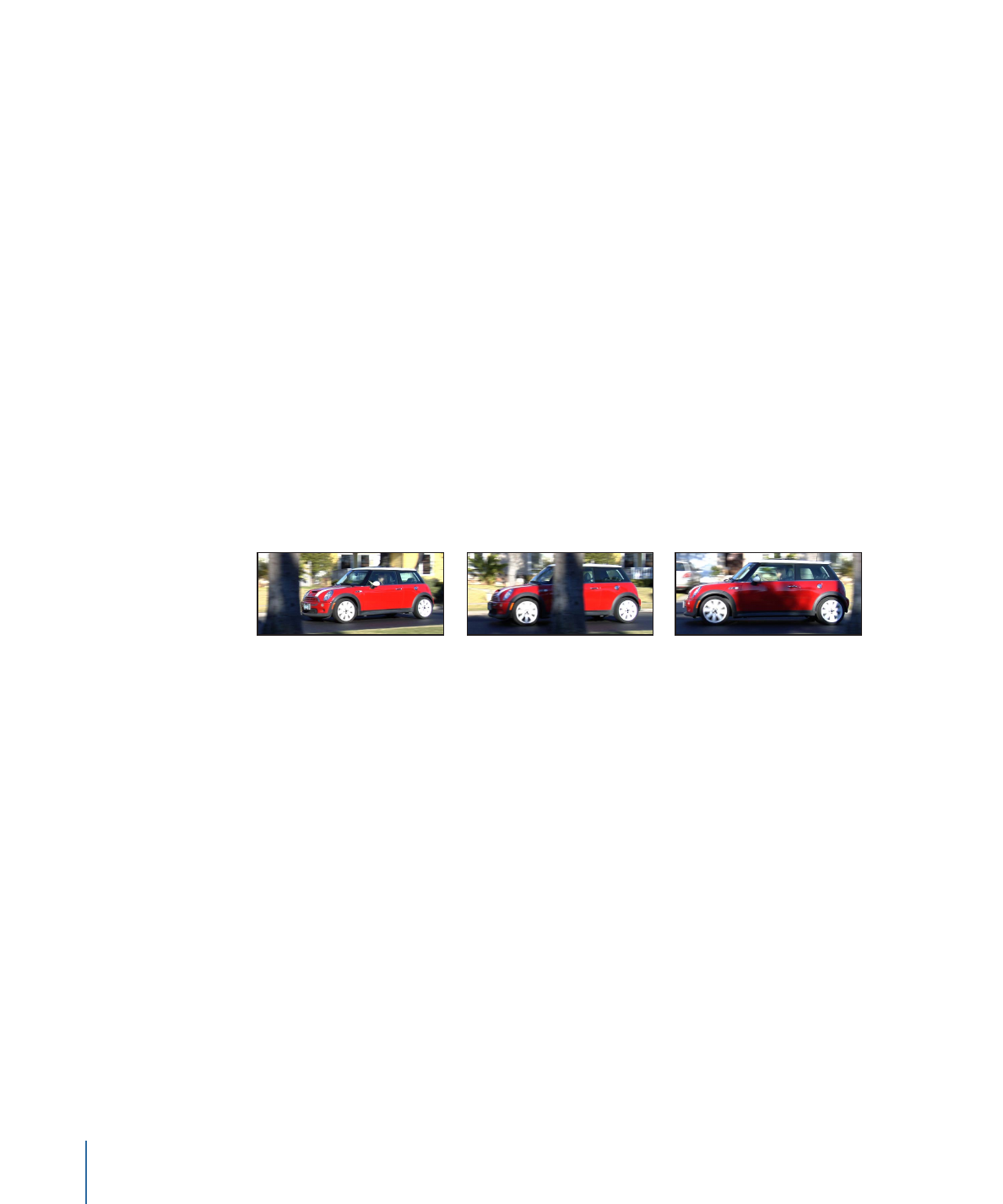
Tracking nicht sichtbarer oder außerhalb liegender Punkte durch
versetztes Tracking
Neben dem Experimentieren mit verschiedenen Parametereinstellungen für einen Tracker
gibt es eine einfache Methode, Tracking-Punkte zu korrigieren, die nicht sichtbar sind,
weil sie etwa aus der Bildschirmanzeige bewegt oder von einem anderen Objekt verdeckt
werden.
Die folgende Sequenz ist ein einfaches Beispiel für den Einsatz des versetzten Trackings.
Beim Fahren passiert das Auto einen Baum, der das Referenzmuster vorübergehend
verdeckt.
Ist das Referenzmuster verdeckt, können Sie den Tracker mithilfe des Markierungsfelds
„Spur-Versatz“ bewegen und ein neues Referenzmuster in einem anderen Bereich
auswählen. Der Versatz zwischen dem ursprünglichen Referenzmuster und dem neuen
Muster wird so berechnet, dass die Kontinuität im entstehenden Tracking-Pfad erhalten
bleibt.
Im folgenden Beispiel ist das Referenzmuster durch einen Baum verdeckt. Der Tracker
wird deshalb auf ein benachbartes Referenzmuster bewegt. Das Tracking wird fortgesetzt,
bis das ursprüngliche Referenzmuster wieder zu sehen ist. Obwohl ein bestimmter Bereich
geprüft wird, werden die Spurpunkte in einem anderen Bereich gesichert. Das zweite
Tracking-Muster sollte sich in dieselbe Richtung bewegen wie das ursprüngliche Muster.
Tracker auf dem Bildschirm durch Versetzen an eine nicht verdeckte Stelle im Bild
bewegen
1
Navigieren Sie zu dem Bild, an dem die Versatzspur beginnen soll.
1538
Kapitel 22
Motion-Tracking
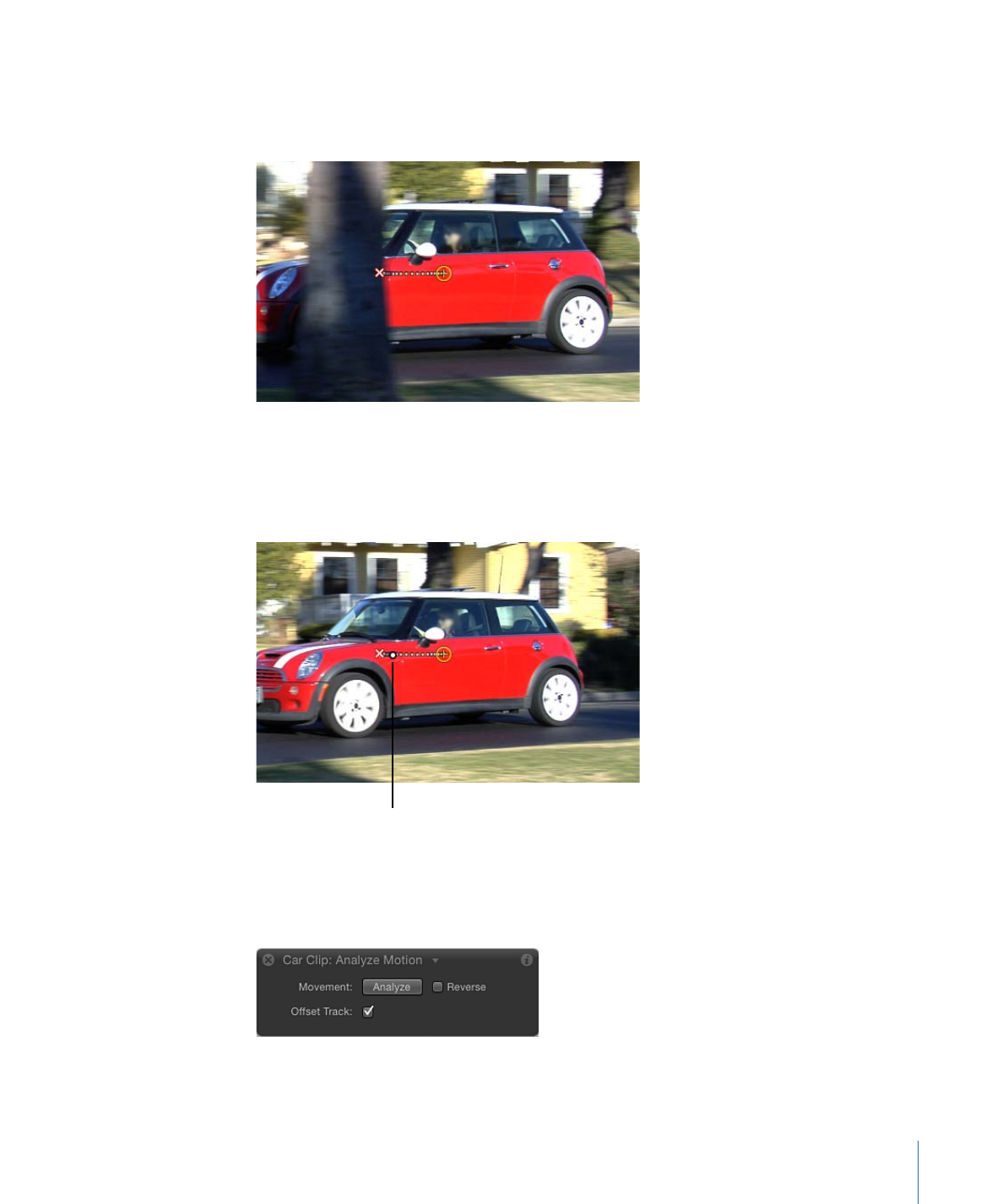
Wenn eine Tracking-Spur während der Analyse verloren geht, springt Motion zu dem Bild
zurück, an dem der Fehler aufgetreten ist. Der fehlerhafte Tracking-Punkt wird im
Canvas-Bereich durch ein „x“ gekennzeichnet.
Sie können den fehlerhaften Tracking-Punkt oder jeden anderen Punkt vor dem Fehler
verwenden, um den Tracker zu bewegen und ein neues Referenzelement auszuwählen.
Im Canvas-Bereich wird der Tracking-Punkt an der aktuellen Abspielposition
hervorgehoben.
The track point at the
current playhead is
highlighted.
2
Markieren Sie das Feld „Spur-Versatz“ in der Schwebepalette oder im Bereich
„Informationen“ > „Verhalten“.
1539
Kapitel 22
Motion-Tracking
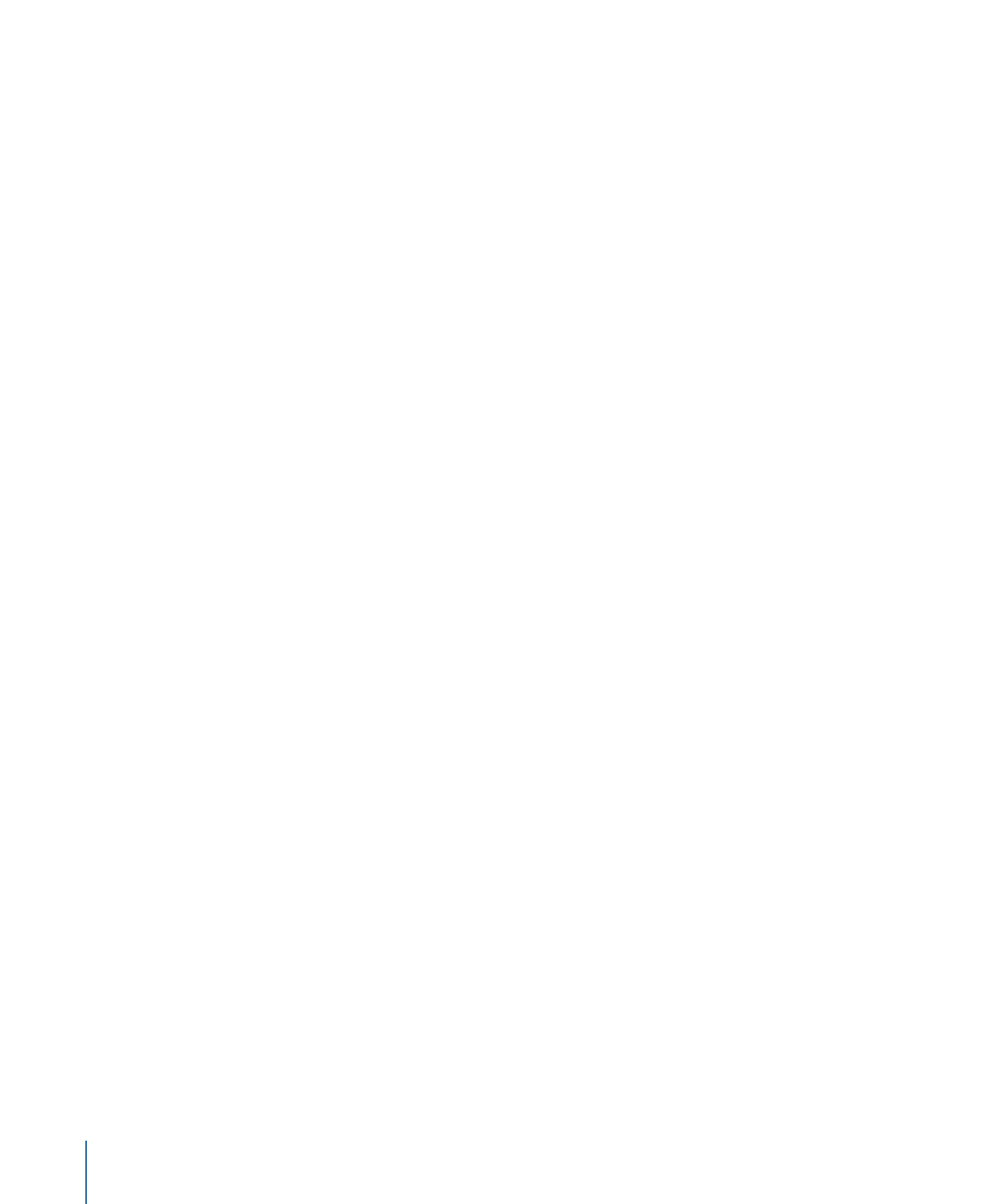
Hinweis: Der Parameter „Spur-Versatz“ ist bei den Verhalten „Bewegung analysieren“,
Bewegung anpassen“, „Stabilisieren“, „Spurpunkte“ und „Spur“ der Unterkategorie
„Parameter“ verfügbar. Sie müssen im Bereich „Informationen“ mithilfe der Taste
„Hinzufügen“ einen Tracker hinzufügen, damit der Parameter „Spur-Versatz“ im Verhalten
„Stabilisieren“ verfügbar ist.
3
Bewegen Sie den Tracker auf ein neues, nicht verdecktes Referenzmuster im
Canvas-Bereich.
4
Klicken Sie auf „Analysieren“, um erneut mit dem Motion-Tracking zu beginnen.
Motion erstellt basierend auf der Bewegung des neuen, versetzten Referenzmusters
weiterhin Keyframes auf der Kurve des ursprünglichen Tracking-Punkts.
Tipp: Achten Sie bei Verwendung der Option „Spur-Versatz“ darauf, dass sich das neue
Referenzmuster so nah wie möglich am ursprünglichen Muster befindet. Idealerweise
sollte das versetzte Muster die gleiche Bewegung wie das ursprünglich zu analysierende
Muster ausführen und auf dem gleichen Objekt angezeigt werden.
Hinweis: Wenn der Zeiger auf einem Tracker im Canvas-Bereich platziert wird, wird in
einem Tipp das Startbild für die Tracking-Analyse angezeigt. Wenn Sie einen Spur-Versatz
vornehmen, wird in dem Tipp das Bild angezeigt, mit dem der Spur-Versatz begonnen
wurde (wenn sich die Abspielposition im Bereich des Spur-Versatzes befindet).